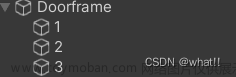1 图片处理
本文完整资源见→Unity3D 人物行走 2D 动画。
通过 PS 软件将以下 gif 文件中的黑色背景删除,并将其中的 18 个图层分别保存为 png 格式图片。


2 游戏对象
1)游戏对象层级结构

2)Transform组件参数
| Name | Type | Position | Rotation | Scale | Color/Texture |
|---|---|---|---|---|---|
| MainCamera | Camera | (0, 3, -7) | (0, 0, 0) | (1, 1, 1) | —— |
| Plane | Plane | (0, 0, 0) | (0, 0, 0) | (15, 15, 15) | #AE7603FF |
| Sprite | Sprite | (-2, 3, 2) | (0, 0, 0) | (1, 1, 1) | #FFFFFFFF |
3)Sprite 游戏对象

3 动画
1)创建 Animation
在 Hierarchy 窗口选中 Sprite 游戏对象,再依次选择【Window→Animation】(或按 Ctrl + 6 快捷键),打开 Animation 窗口,如下

点击 Create,重命名 Animation 并保存,此时会生成 Animation.anim 和 SpriteController.controller 2 个文件,如下:

双击 SpriteController 动画控制器,会打开 Animator 窗口,显示如下:

再查看 Sprite 游戏对象,发现自动添加了 Animator 组件,并且将 SpriteController 动画控制器添加其中,如下:

2)添加动画图片
选中 Sprite 游戏对象,按 Ctrl + 6 快捷键打开 Animation 窗口,选中 walk1~walk18 图片(图片的 Texture Type 需要修改为 Sprite),拖拽到 Animation 窗口中,如下:

调整 samples 取值为 8(帧率,8帧 / 秒).
3)添加 Position 属性
依次选择【Add Property→Transform→Position→+】, 添加 Position 属性。

将第一帧和最后一帧的 Position 分别改为 (-2, 3, 2), (2, 3, -2),中间的帧不用改,会自动插值。

 文章来源:https://www.toymoban.com/news/detail-412439.html
文章来源:https://www.toymoban.com/news/detail-412439.html
4 运行效果
 文章来源地址https://www.toymoban.com/news/detail-412439.html
文章来源地址https://www.toymoban.com/news/detail-412439.html
到了这里,关于【Unity3D】2D动画的文章就介绍完了。如果您还想了解更多内容,请在右上角搜索TOY模板网以前的文章或继续浏览下面的相关文章,希望大家以后多多支持TOY模板网!